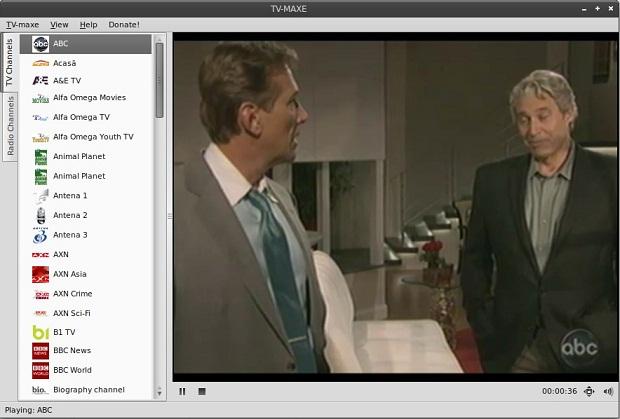Que tal assistir TV e ouvir rádios sem precisar sair do PC ou adicionar uma placa nele? Para fazer isso, veja aqui como instalar o TV-Maxe no Ubuntu e seus derivados.
- Como transmitir vídeos para o Chromecast via terminal usando o Stream2Chromecast
- Como instalar o cliente Spotify Spot no Linux via Flatpak
- Musikcube no Linux – Conheça esse player baseado no terminal
TV-MAXE é uma aplicação que oferece a possibilidade de assistir canais de TV e ouvir rádio através de diferentes streams, bem parecido com o que o SopCast e o Megacubo fazem.
Atualmente ele tem um grande número de canais como por exemplo: AXN, AXN Crime,BBC News, BBC World, Bumerangue, Cartoon Network, CBS, CNBC, CNN, Dança TV, Digi Sport Plus, Discovery Channel, Discovery Science, Discovery Travel & Living, Discovery World, Descoberta ID, Disney Channel, DIVA Internacional, DR1, ESPN, Eurosport, Eurosport 2, Film4, FOX 43, FOX Sports, HBO, History Channel, NatGeo Wild, National Geographic, Nickelodeon e vários outros.
Como instalar o TV-Maxe no Ubuntu e derivados
Para instalar o TV-Maxe no Ubuntu e ainda poder receber automaticamente as futuras atualizações dele, você deve fazer o seguinte:
Passo 1. Abra um terminal usando o Dash ou pressionando as teclas Ctrl+Alt+T;
Passo 2. Se ainda não tiver, adicione o repositório do programa com este comando ou use esse tutorial;
sudo add-apt-repository ppa:trebelnik-stefina/tv-maxePasso 3. Atualize o APT com o comando:
sudo apt-get updatePasso 4. Agora instale o programa com o comando:
sudo apt-get install tv-maxe -yComo instalar o TV-Maxe manualmente ou em outras distros
Para aqueles que não conseguiram instalar com o procedimento acima, não querem adicionar o repositório ou querem tentar instalar em outra distribuição baseada em Debian, você pode pegar o arquivo DEB do programa nesse link e instalar ele manualmente (clicando duas vezes nele).
Mas lembre-se! Ao optar por esse tipo de instalação, você não receberá nenhuma atualização do programa.
Pronto! Agora, quando quiser iniciar o programa, digite tvmaxe no Dash (ou em um terminal, seguido da tecla TAB).
Adicionando Canais
Para adicionar canais, acesse a opção “Preferências” do menu “TV-maxe” e selecione a aba “Subscriptions”. Pressione o botão “Adicionar” e insira uma URL da lista do canal desejado (geralmente nesse formato: http://tv-maxe.org/subscriptions/Romania.db) e marque a opção “Enable” dessa URL.
Para acessar uma lista de URL de lista de canais, acesse esse link ou veja todos os arquivo.db nessa pasta (tem até um arquivo brazil.db): http://tv-maxe.org/subscriptions/
Quando tudo estiver pronto, pressione “Salvar” e feche a janela “Preferências” para atualizar a lista de canais.
Resolvendo problemas
Alguns usuários afirmam que os canais não estavam exibindo imagem, mas apenas áudio. Para resolver esse problema, acesse a opção “Preferências” do menu “TV-maxe” e em “Player settings”, experimente algumas das opções disponíveise teste.
A opção que testei e ficou boa foi “VLC-tvmx” (pois já tinha o VLC instalado), mas isso pode variar, por isso, teste todos.
Mas a dica mais importante é: tenha paciência, as vezes demora para começar a exibir o canal. E em alguns casos, não exibe mesmo, tente outro e continue tentando.
Desinstalando o TV-Maxe no Ubuntu e derivados
Para desinstalar o TV-Maxe no Ubuntu e derivados, faça o seguinte:
Passo 1. Abra um terminal;
Passo 2. Desinstale o programa, usando os comandos abaixo;
sudo add-apt-repository ppa:trebelnik-stefina/tv-maxe -r -ysudo apt-get remove tv-maxe --auto-removeVeja também
Procurando outra opção para assitir TV? Tente esses tutoriais:
Como instalar o SopCast Player no Ubuntu e derivados
Como instalar o Megacubo no Linux para assistir TV no PC
O que está sendo falado no blog
- Adicionando uma opção para excluir arquivos permanentemente no Nautilus
- Flatpak 1.0 lançado – Confira as novidades e veja como atualizar ou instalar
- Google já está trabalhando no Android 9 Pie Go Edition e suas melhorias
- Como instalar o TV-Maxe no Ubuntu e derivados e como adicionar canais
- Kernel 4.18 já está disponível para usuários do Linux Lite
- Driver AMDGPU-PRO 18.30 Radeon lançado com suporte para o Ubuntu 18.04
- Suporte a RISC-V do kernel Linux está ficando mais completo